Abwesenheitsnotiz
Inhalt
Windows - Abwesenheitsnotiz
Sie haben die Möglichkeit eine automatisch generierte Abweseneitsnotiz zu generieren.
Bitte klicken Sie in Ihrem Menü "Datei" (neben ihrem Start-Menü). Anschließend klicken Sie auf "Information".
Sie müssen mit einem Exchange- oder Office 365-Account verbunden sein, um diese Funktion nutzen zu können.
Klicken Sie im nächsten Schritt auf die Schaltfläche "Automatische Antworten (Außer Haus)".
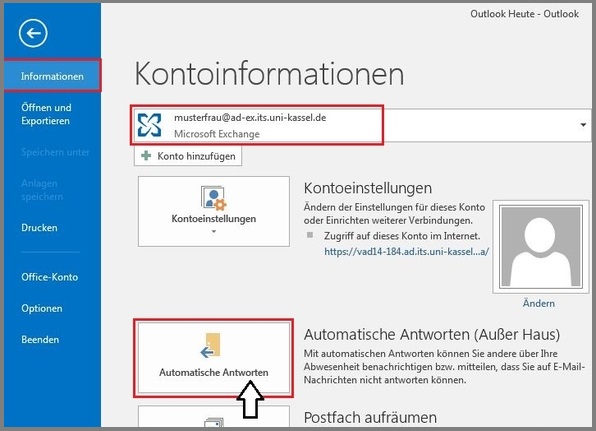
Anschließend öffnet sich ein Dialogfenster in dem ein Häkchen vor "Automatische Antwort senden" setzen müssen. Sie können den Zeitraum, in welchem Ihre Abwesenheits-Notiz versendet werden soll, einstellen indem Sie ein Häkchen vor "Nur in diesem Zeitraum senden:" und anschließend ein Start- und Enddatum mit Uhrzeit einstellen.
Im unteren Bereich des Dialogfensters befindet sich ein Eingabefeld, in welchem Sie persönlich eine Abwesenheits-Notiz eingeben müssen. Unter den Menüpunkten "Innerhalb meiner Organisation" und "Außerhalb meiner Organisation" können Sie ggf. verschiedene Abwesenheits-Notizen hinterlegen. Bestätigen Sie den Vorgang mit einem Klick auf "Ok".
"Innerhalb meiner Organisation" bedeutet in diesem Fall innerhalb von Exchange. Daher muss an der Universität Kassel zur Zeit auch noch die Einstellung im Register "Außerhalb meiner Organisation" gesetzt werden.
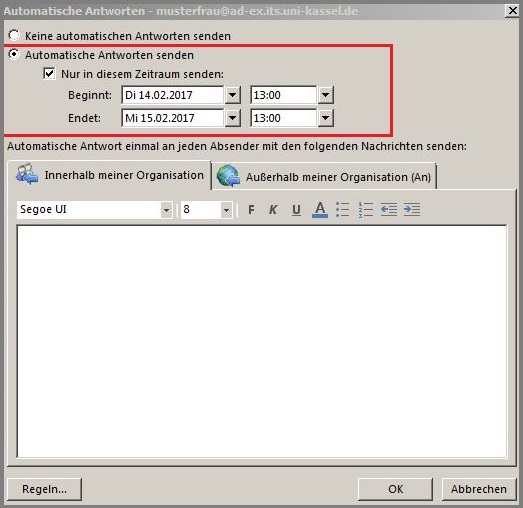
Webzugriff - Abwesenheitsnotiz
Sie haben die Möglichkeit eine automatisch generierte Abweseneitsnotiz zu generieren. Klicken Sie im oberen schwarzen Bereich rechts auf das Zahnrad und anschließend auf "Automatische Antworten".
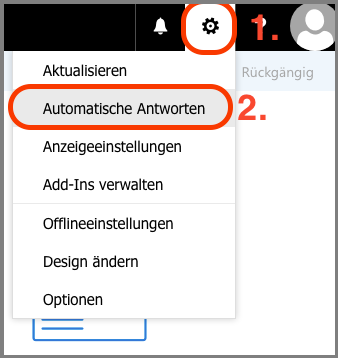
Anschließend öffnet sich ein Dialogfenster in dem ein Häkchen vor "Automatische Antwort senden" setzen müssen. Sie können den Zeitraum, in welchem Ihre Abwesenheits-Notiz versendet werden soll, einstellen indem Sie ein Häkchen vor "Nur in diesem Zeitraum senden:" und anschließend ein Start- und Enddatum mit Uhrzeit einstellen.
Im unteren Bereich des Dialogfensters befindet sich ein Eingabefeld, in welchem Sie persönlich eine Abwesenheits-Notiz eingeben müssen. Unter den Menüpunkten "Innerhalb meiner Organisation" und "Außerhalb meiner Organisation" können Sie ggf. verschiedene Abwesenheits-Notizen hinterlegen. Bestätigen Sie den Vorgang mit einem Klick auf "Ok".
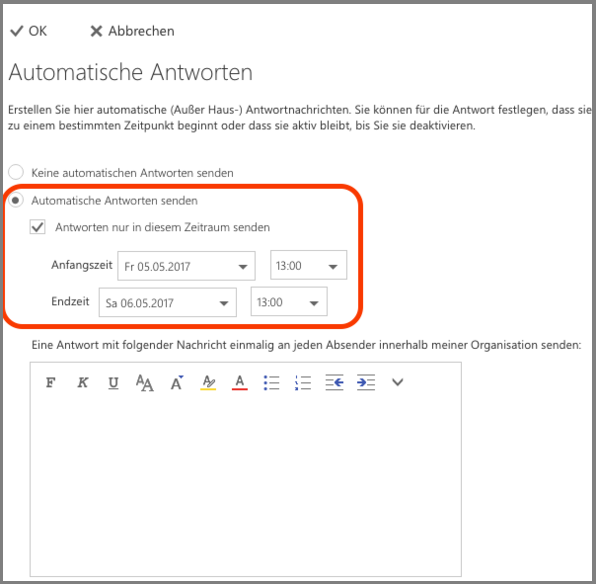
Mac - Abwesenheitsnotiz
Klicken Sie bitte im Outlook in der oberen Menüleiste auf „Extras“ und dann auf „Außer Haus“.
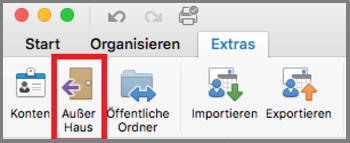
Im folgenden Fenster können Sie dann die Einstellungen für die Abwesenheitsbenachrichtigung einstellen.
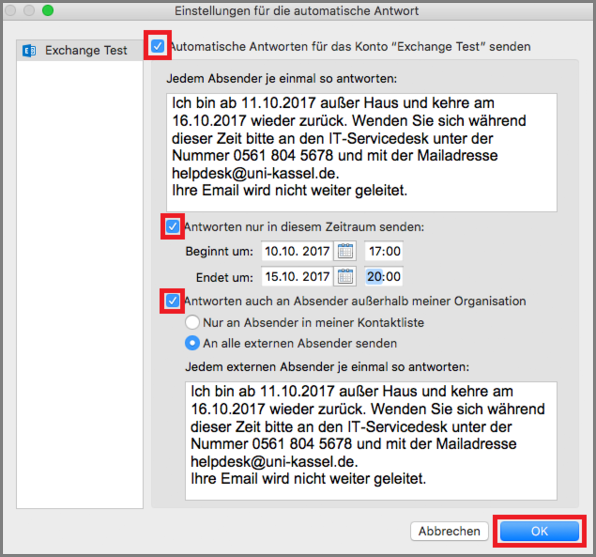
Setzen Sie anschließend den Haken bei „Automatische Antworten für das Konto „Exchange Test senden" und „Antworten nur in diesem Zeitraum senden“.
Stellen Sie den Zeitraum entsprechend ein.
Nun bekommen alle Mailsender eine Antwort, die ebenfalls das Exchange-Mailsystem nutzen.
Möchten Sie auch, dass alle Mailsender außerhalb des Exchange-Mailsystems eine Antwort bekommen, setzen Sie den Haken bei „Antworten auch an Absender außerhalb meiner Organisation“.
Nun können Sie weiterhin wählen, ob alle Mailsender die Benachrichtigung bekommen oder ob nur die Mailsender eine Benachrichtigung bekommen, die in Ihrem Adressbuch (Kontaktliste) stehen.
